在 Windows 11/10 中打开并启用系统还原
系统还原不同于系统备份。它将常驻程序、它们的设置和Windows 注册表(Windows Registry)捕获为映像,并备份一些必要的东西,以重建系统驱动器——如果您选择返回的话。默认情况下,系统还原在所有(System Restore)Windows操作系统上启用,包括Windows 11 和Windows 10。但是一些升级计算机的用户报告说他们的系统还原(System Restore)功能已关闭。
当您尝试运行系统还原(System Restore)时,您可能会看到一条消息:
您必须在此驱动器上启用系统保护
因此,所有用户都必须检查他们的系统上是否启用了系统还原,如果没有打开它。(System Restore)这篇文章将向您展示如何在Windows 11/10中打开和启用系统还原(System Restore)。
在Windows 11/10中打开系统还原(System Restore)
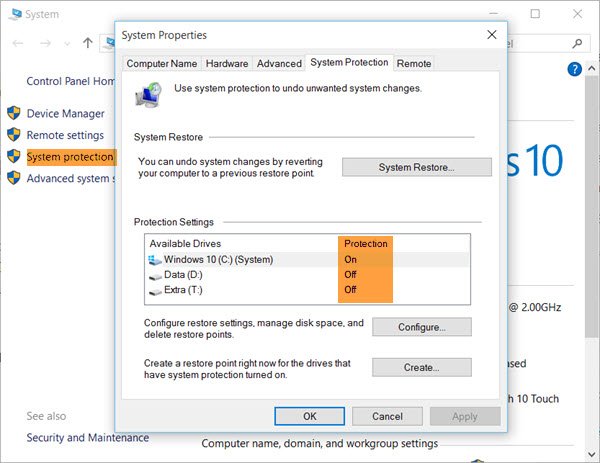
要检查您的系统还原(Restore)是否已被禁用,请在开始搜索中键入(Start Search)控制面板(Control Panel),然后按 Enter 键(Enter)将其打开。单击(Click)系统(System)打开控制面板的系统(System)小程序。
在左窗格中,您将看到系统保护(System protection)。单击(Click)它以打开系统(System) 属性(Properties)。在系统保护(System Protection)选项卡下,您将看到保护设置(Protection Settings)。
确保系统(System)驱动器的保护(Protection)设置为“开” 。
如果没有,请选择系统驱动器(System Drive)或C 驱动器(C Drive),然后按配置(Configure)按钮。将打开以下框。

选择打开系统保护(Turn on system protection),然后单击应用。
就是这样!您将在Windows 11/10/8/7系统还原(System Restore)。
完成此操作后,您将需要首先立即创建系统还原点。这样做并检查它是否已创建。
打开系统保护(System Protection)显示为灰色或丢失
如果您的Windows计算机上的启用系统保护(Turn on System Protection)选项灰显或丢失,则可能是系统管理员禁用了系统还原(System Restore is disabled by your system administrator)。
您也可以使用Enable-ComputerRestore cmdlet。它打开系统还原(System Restore)功能。因此,在提升的 PowerShell 窗口(elevated PowerShell window)中运行以下命令:
PS C:\> Enable-ComputerRestore -Drive "C:\"
此命令在本地计算机的 C: 驱动器上启用系统还原。(System Restore)
如果 系统还原不起作用(System Restore is not working)且未创建系统还原点,您可能需要从WinX菜单打开(WinX)运行(Run)框,键入services.msc以打开服务(Services)管理器(Manager)并确保卷影复制(Shadow Copy)和任务计划程序(Task Scheduler)和Microsoft 软件卷影复制Provider Service(Microsoft Software Shadow Copy Provider Service)正在运行并设置为Automatic。
在包含系统映像备份的驱动器上使用系统保护会导致删除其他卷影副本的速度比正常情况快
如果您在打开系统(System)还原后看到此消息,那么您需要知道这一点。
系统(System)保护(系统(System)还原)使用保留空间来备份每个还原点(Restore)的文件版本。现在,随着这个保留空间开始填满,旧版本开始被删除。现在,如果您已将Windows 备份(Backup)配置为将系统映像备份(System Image Backups)保存到此驱动器,那么由于这些映像备份占用大量磁盘空间,其他文件备份(卷影副本)将开始更快地被删除。如果这是您的情况,则Windows会就此向您发出警告。
因此,在这种情况下,您可以保留保留的磁盘空间设置,因为它知道卷影副本将被更快地删除,或者您可以增加分配给系统保护的保留空间(increase the Reserved Space allotted to System protection)。
Related posts
System Restore error 0x80070002,STATUS_WAIT_2上Windows 10
如何在Windows 10中删除单个System Restore Point
System Restore Points在Windows 10中删除或缺少
如何在Windows 10中安排System Restore点
System Restore,Error 0x80070013,System Restore,Backup or Windows Update Fix
如何在Windows 10中Backup or Restore default Power计划
Fix c000021A Fatal System Error上Windows 10
Windows 10中的System & User Environment Variables解释
如何在Windows 10创建或恢复System Image
如何执行System Restore当Windows无法启动到桌面时
Rstrui.exe在Windows 10中不工作或认可
什么是System Restore和4种方法使用它
免费Driver Backup & Restore software为Windows 10
如何在Windows 10中Backup and Restore Drivers
如何在Windows 11/10运行DISM修复Windows System Image
Windows 10中的进口,Export,Repair,Restore Default Firewall Policy
如何创建System Restore shortcut在Windows 10
缺少操作System在Windows 11/10中没有Found error
如何在Windows 10中从System Restore Point中恢复文件
Windows 中缺少系统还原点?
